Transférez vos contacts sur Gmail (ou un autre webmail)
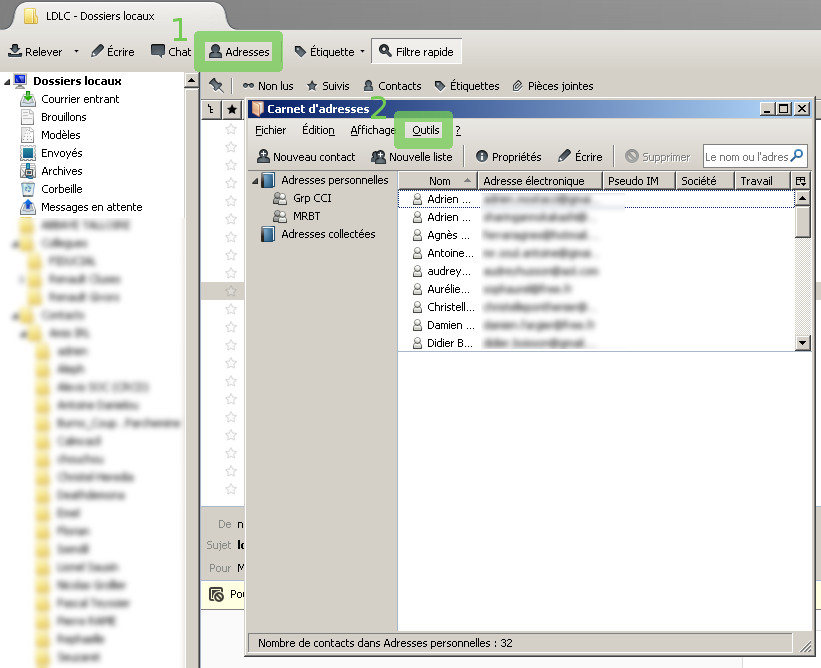
Vous souhaitez que votre messagerie et vos contacts vous suivent dans tout vos déplacements? Vous n'avez pas forcément d'ordinateur portable, donc vos données doivent vous suivre peut importe l'ordinateur et la connexion que vous utiliserez? La solution à votre problème est l'utilisation du webmail. De nombreux fournisseur de messagerie proposent aujourd'hui un webmail, mais tous ne sont pas aussi simple et efficace que GMail (Google Mail). Dans l'article qui suit, je vais vous expliquer comment transférer votre carnet d'adresses depuis votre logiciel de messagerie (ici Thunderbird) vers GMail.
Export des contacts
Dans un premier temps, vous devez exporter vos contacts dans un format standard comme le csv (format texte, dont chaque champs est séparé par des virgules). Une fois votre logiciel de messagerie ouvert, cliquez sur Adresses puis dans la fenêtre Carnet d'adresses qui s'ouvrira, cliquez sur outils puis exporter.
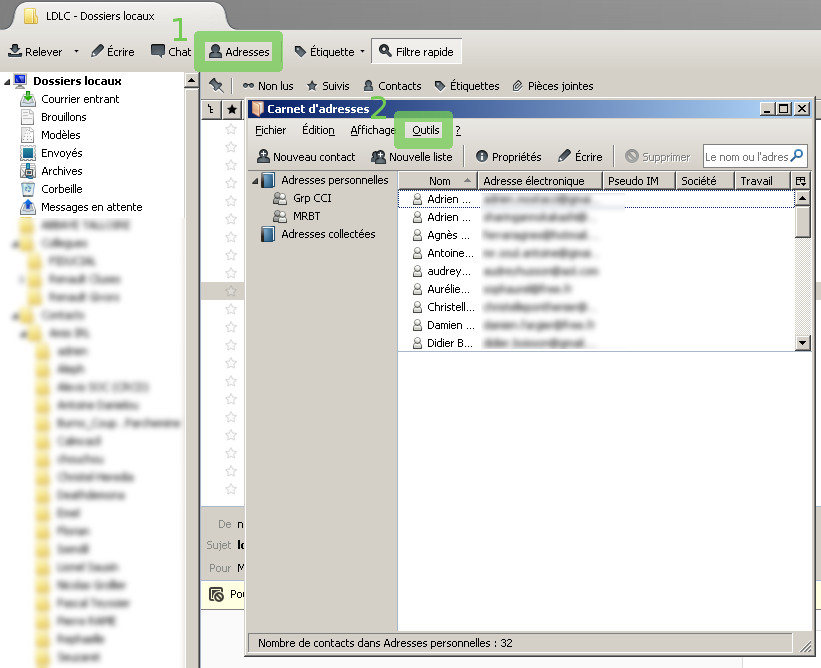
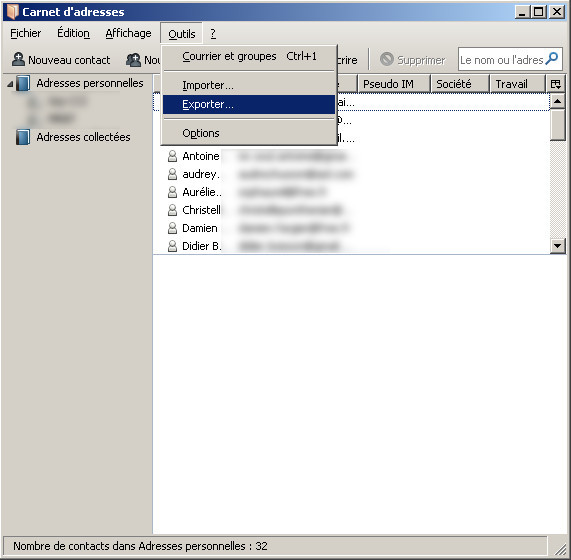
Parmis les types de fichiers proposés, je vous recommande d'utiliser le csv qui est reconnu par de nombreuses applications (comme Excel, mais aussi d'autres logiciels de messagerie). Choisissez ensuite un nom pour le fichier qui sera généré. Je vous recommande de lui attribuer un nom parlant comme ContactsMessagerie.csv par exemple.
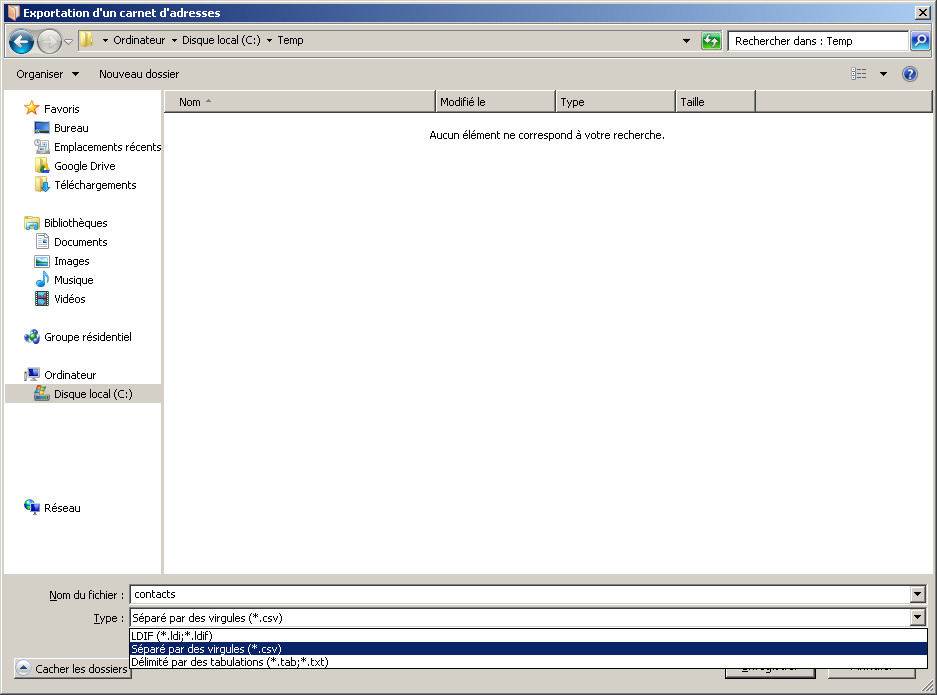
Voici à quoi ressemblent vos contacts au format csv. Nous retrouvons bien les champs définis séparés par des virgules.
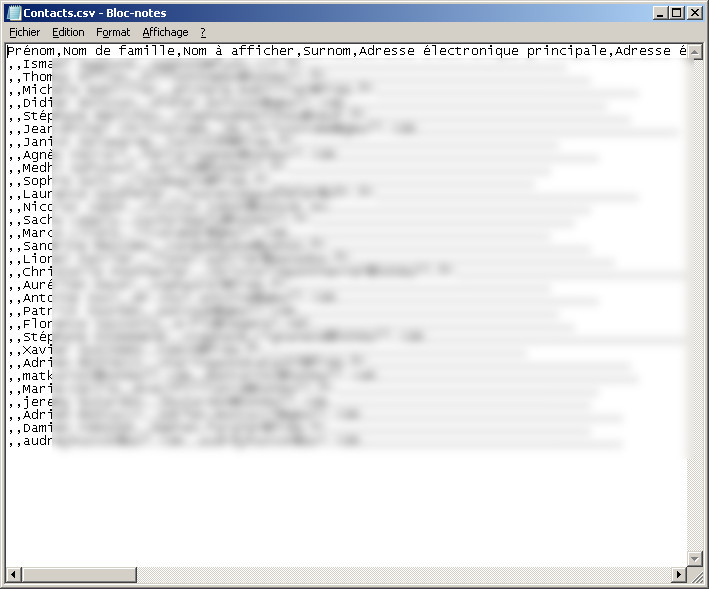
Import des contacts
Une fois votre fichier csv prêt, il ne vous reste plus qu'à l'importer sur votre Webmail. Ici nous allons voir la méthode avec GMail.
Lorsque vous êtes sur votre messagerie GMail, cliquez en haut à gauche sur le menu Gmail puis choisissez Contacts.
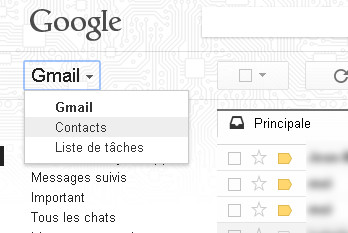
Une fois sur la page de contacts, cliquez sur le menu Plus puis sur Importer.
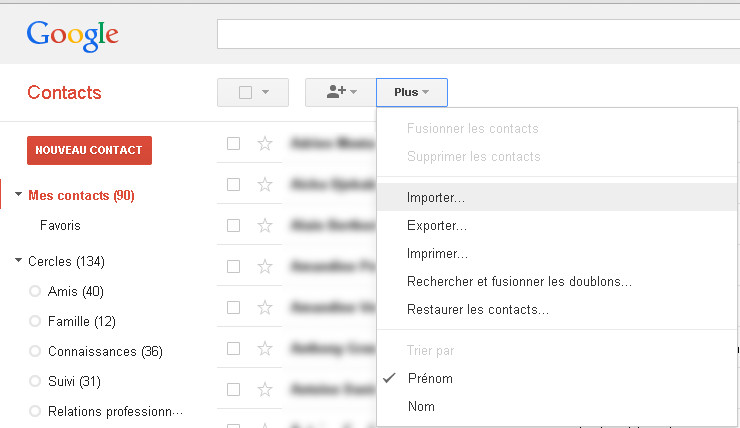
Une nouvelle fenêtre s'ouvre et vous propose de sélectionner un fichier CSV ou vCar à importer. Cliquez sur le bouton intitulé Choisissez un fichier.
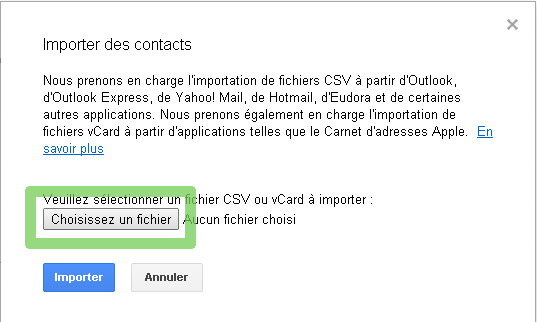
Puis sélectionnez le fichier que nous avons créé plus haut.
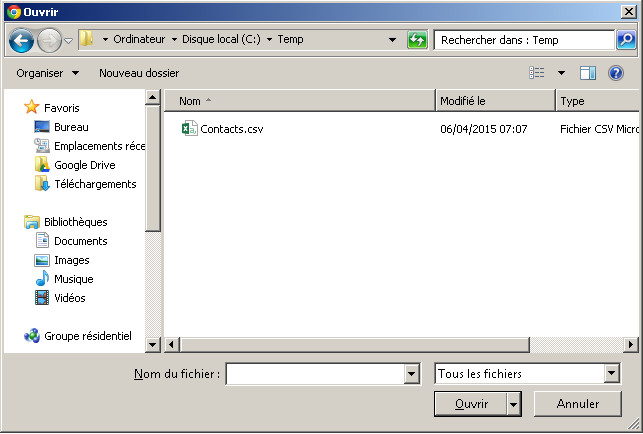
Une fois le fichier choisi et après quelques secondes de traitement, GMail vous propose de retrouver votre nouvelle liste de contacts dans un groupe nommé Date d'importation: xxxxxxx qui correspond au jour où vous avez réalisé la manipulation. Plusieurs choix se présentent à vous désormais, vous pouvez choisir de garder ces contacts dans Mes contacts à la racine ou vous pouvez choisir de renommer ce groupe avec un nom explicite comme Contacts Thunderbird par exemple.
Sélectionner tous les contacts en cliquant sur la case à cocher tout en haut de la liste.
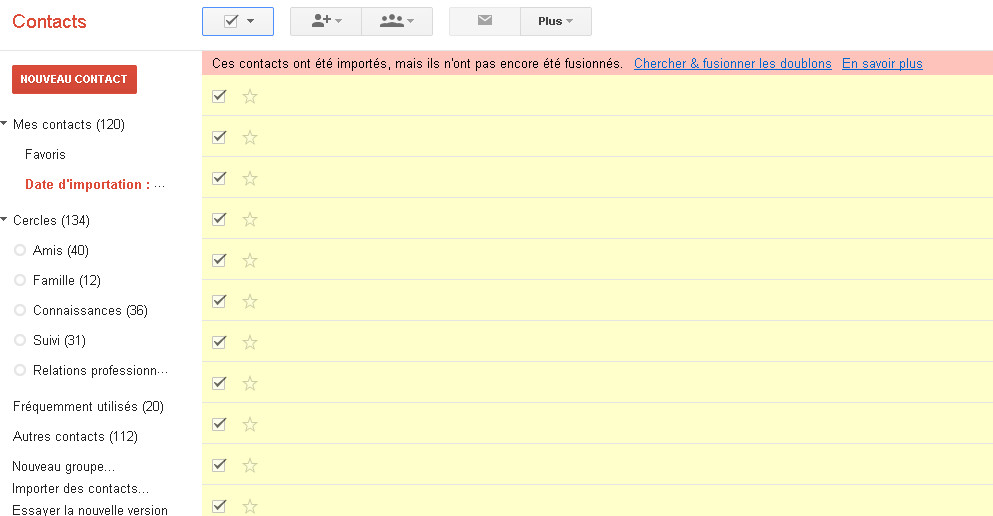
Cliquez ensuite sur le menu Plus puis sur Renommer le groupe.
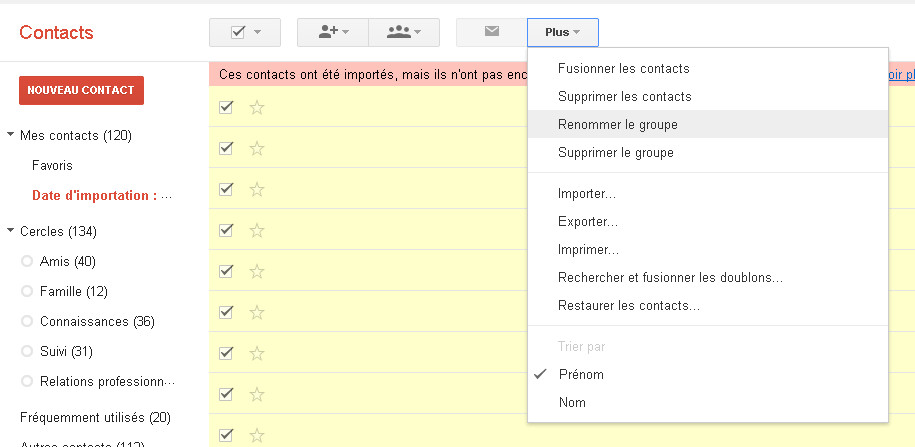
Une fois le groupe renommé, vous pouvez choisir de placer les contacts sélectionné uniquement dans ce groupe ou dans plusieurs autres groupe. Cela vous permet ainsi de faire de la taxonomie et de classer vos contacts dans des groupes appropriés: clients, prospects, famille, amis etc...
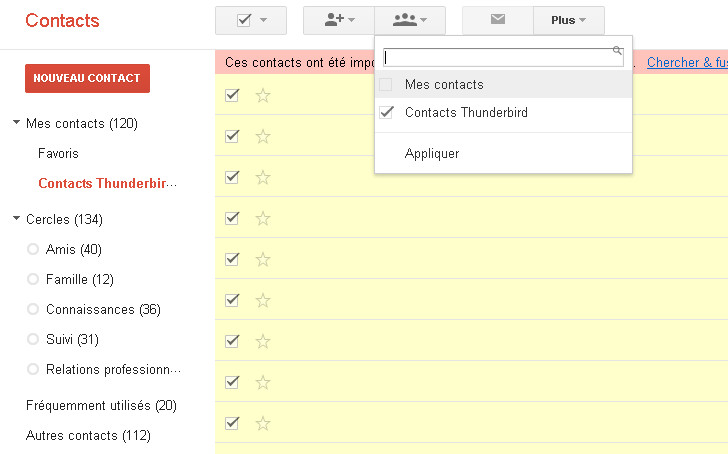
Et voilà, le tour est joué, désormais vos contacts vous suivront de partout, il est même possible de les exporter puis de les importer sur d'autres webmail à votre guise. Vous pouvez également envoyer une sélection de contacts par mail à un de vos collaborateurs pour qu'il puisse travailler avec.
